身为一名有志向的开发者,你是否了解为同一公司工作的同行们都在使用 Git 软件?使用此软件时,可能会出现一个令人困扰的错误:“’git’ 不被识别为内部或外部命令、可运行程序或批处理文件”。 导致电脑弹出此错误消息的原因有很多,你可能会对此感到困惑。 本文将详细介绍在 Windows 10 电脑上修复此错误的方法,帮助你顺利使用 Git。
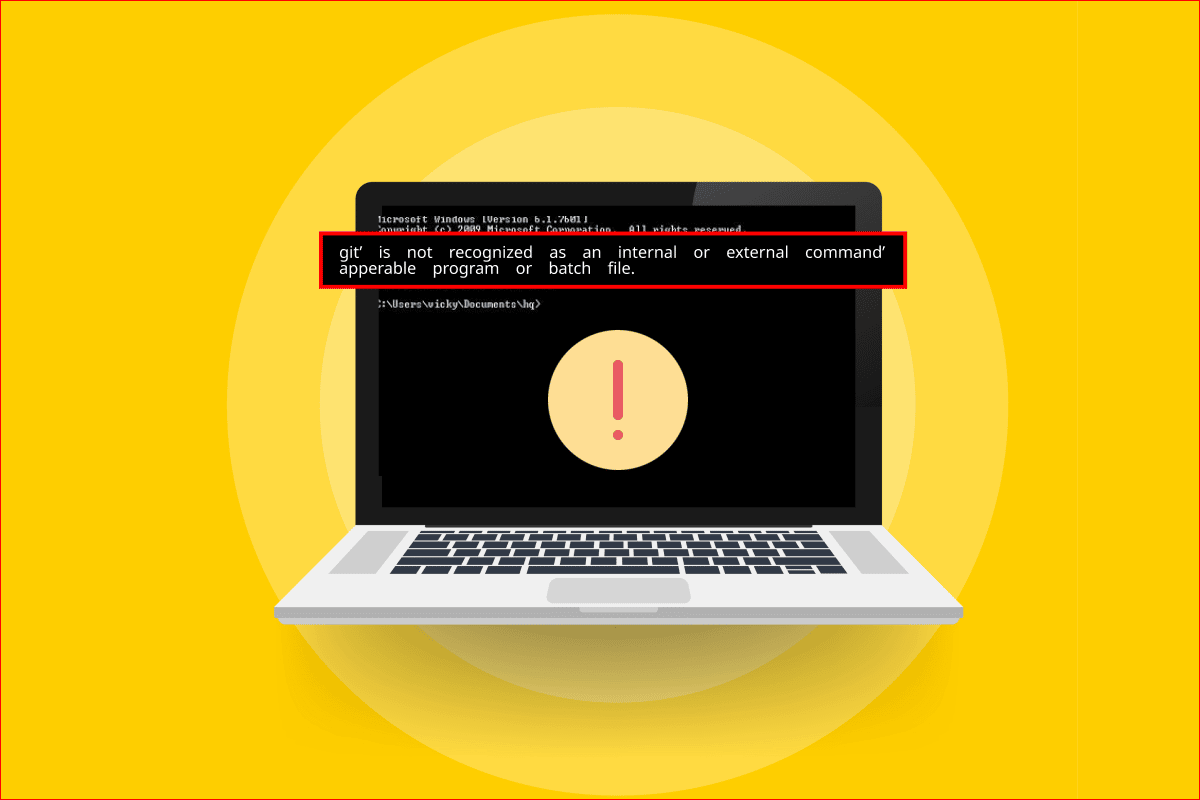
解决“git”未被识别为内部或外部命令的方案
Git 软件是由 Linux 内核的开发者 Linus Torvalds 于 2005 年创建的。
- Git 是一款用于代码管理的 DevOps 工具。
- 此软件会在你的电脑上创建一份开发者本地开发的代码副本。
- 它允许开发者备份代码并追踪源代码中的更改。
- 这有助于开发者之间定期沟通,实现协同的非线性开发。
- 最重要的是,Git 是一款免费的开源软件。
- 该系统让开发者能够高效地处理从小到大型的各种项目。
“git”未被识别错误的原因有哪些?
以下列出导致 Git 软件出现错误消息的一些常见原因:
-
你的电脑尚未安装 Git 软件 – 你可能没有在电脑上安装 Git 。
-
命令提示符应用程序的问题 – 命令提示符可能在安装过程中打开,或者安装后没有重新加载,导致它无法访问 Git 软件。
-
Git 路径未设置或不可用 – 你的电脑可能没有设置 Git 软件的路径。
方法一:重启命令提示符
最基本的故障排除方法是重启电脑上的命令提示符应用程序。
第一步:关闭命令提示符应用程序
首先,使用任务管理器关闭所有正在运行的命令提示符实例。
1. 按下 Ctrl+Shift+Esc 键打开任务管理器。
2. 在“进程”选项卡中,找到“Windows 命令处理器”,然后点击“结束任务”按钮。
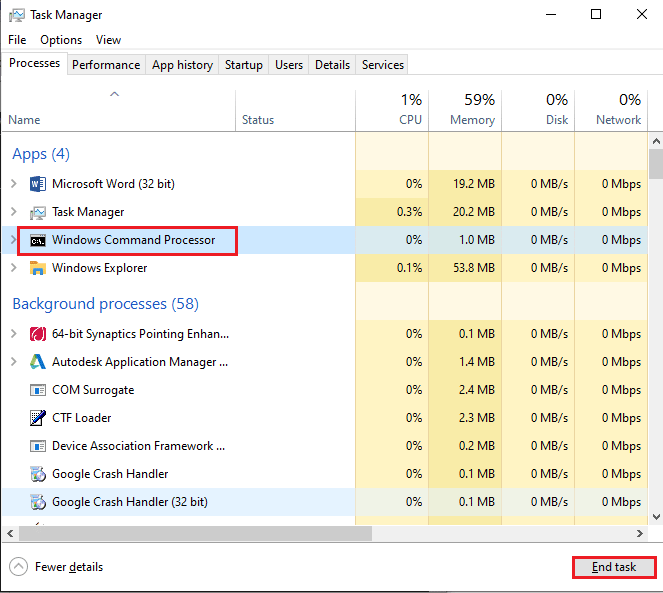
第二步:启动命令提示符应用
接下来,启动命令提示符并尝试执行 Git 命令,检查错误是否已解决。
1. 按下 Windows 键,输入“命令提示符”,然后点击“打开”启动。
注意:如果命令提示符无法使用,可以点击“以管理员身份运行”。
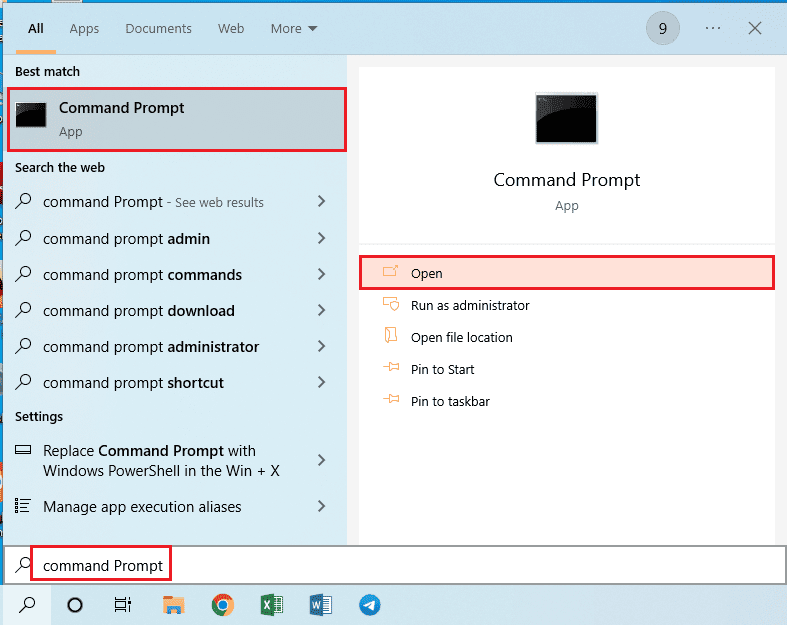
2. 输入 git 命令并按 Enter 键。
方法二:手动添加变量路径
另一个解决方法是手动将 Git 软件的变量路径添加到你的电脑系统。
第一步:复制 git.exe 文件的位置路径
首先,从 Windows 资源管理器中找到 Git 软件的可执行文件并复制其路径。
1. 按下 Windows + E 键打开资源管理器,并导航到以下路径:
此电脑 > 本地磁盘 (C:) > Program Files (x86) > Git > cmd
注意:以上路径适用于 x86 架构的 Windows 电脑。如果是 x64 版本,请使用以下路径:
此电脑 > 本地磁盘 (C:) > Program Files > Git > cmd
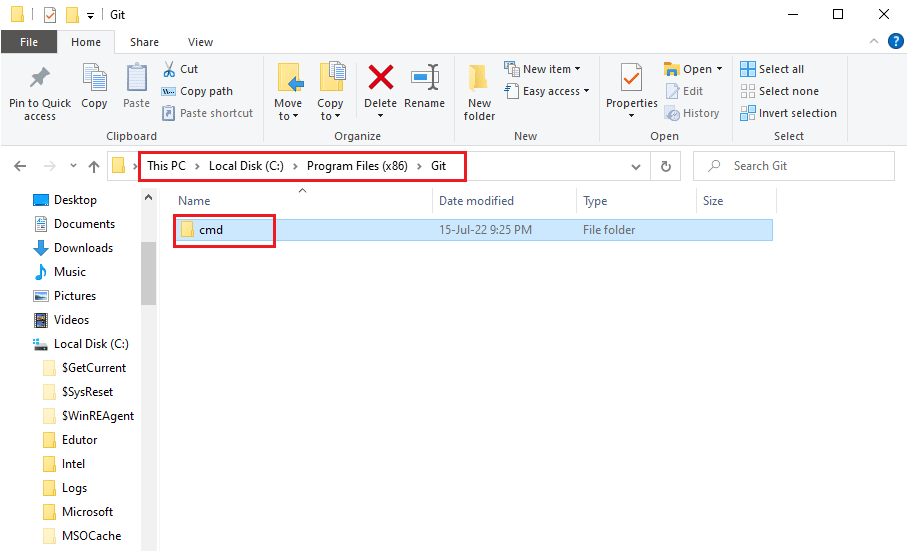
2. 在 cmd 文件夹中,右键点击 “git.exe” 文件,然后点击 “属性”。
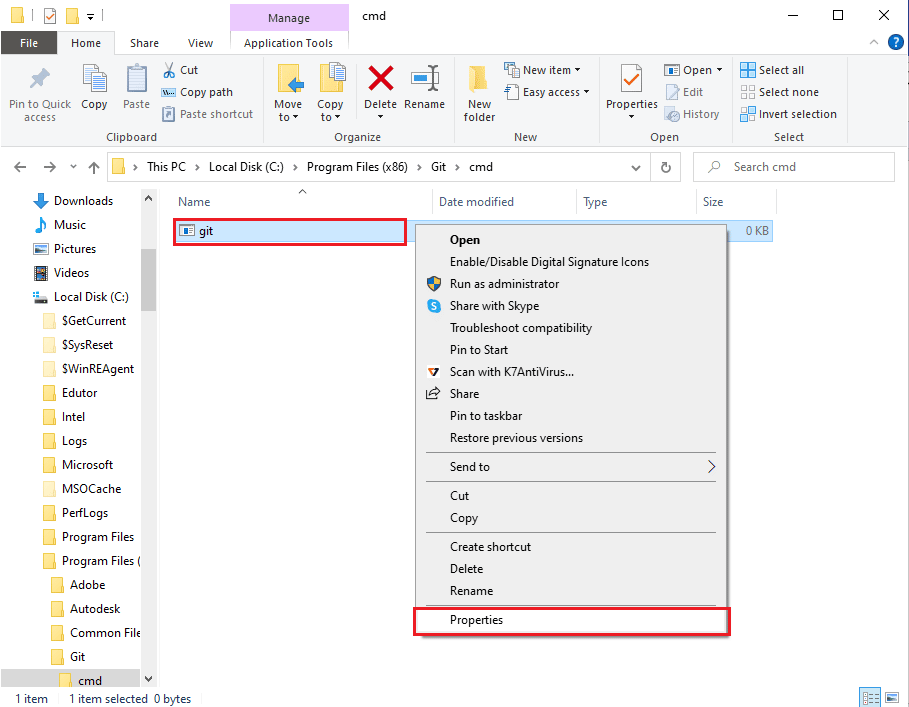
3. 在 “常规” 选项卡中,使用 Ctrl+C 复制 “位置” 部分的路径。
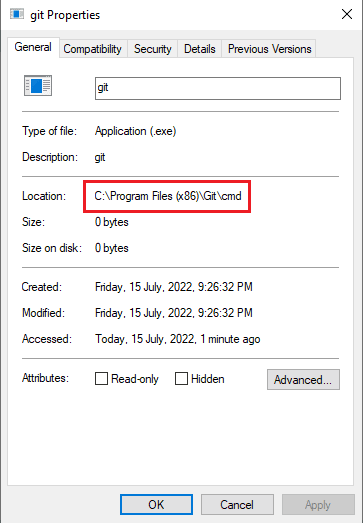
第二步:在系统属性中设置路径
现在,在系统属性中设置 Git 的路径,将变量路径添加到你的电脑。这能帮助你解决 git 无法识别的错误。
1. 按下 Windows + R 键,打开“运行”对话框。
2. 输入 “sysdm.cpl”,然后点击“确定”按钮。
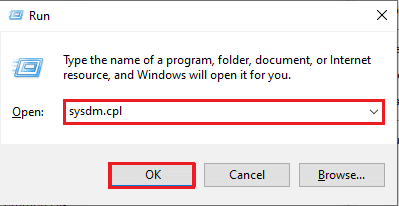
3. 在 “系统属性” 窗口中,切换到 “高级” 选项卡,然后点击 “环境变量” 按钮。
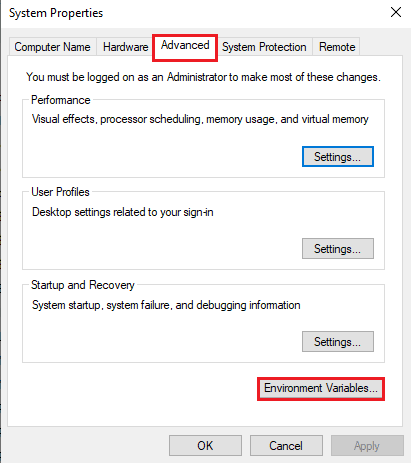
4. 在 “系统变量” 部分,选择 “Path” 条目,然后点击 “编辑”。
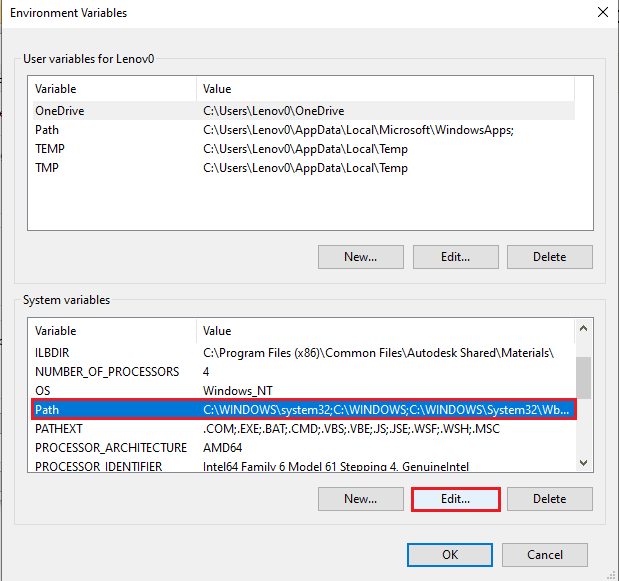
5. 在 “编辑环境变量” 窗口,点击 “新建” 按钮。
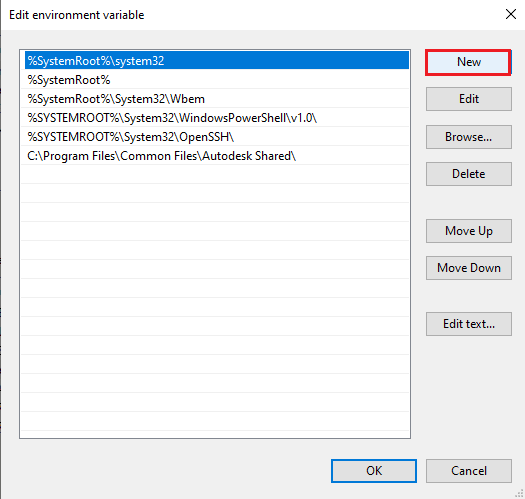
6. 按下 Ctrl+V,粘贴从 git 属性窗口复制的路径,然后点击 “确定” 按钮。
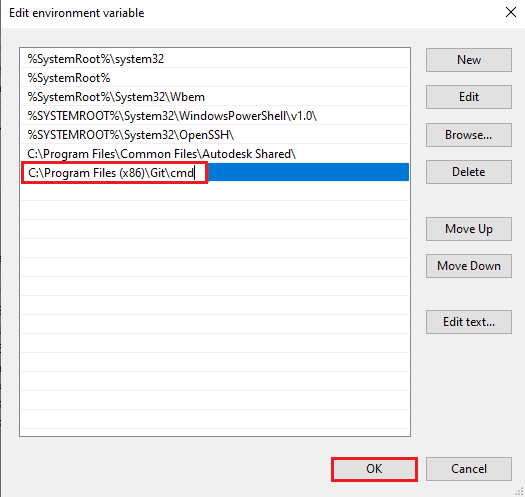
7. 点击 “环境变量” 窗口的 “确定” 按钮。
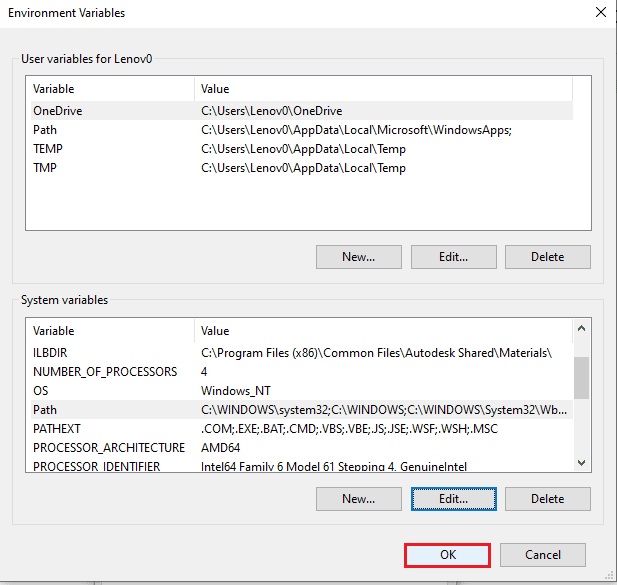
8. 最后,在 “系统属性” 窗口,点击 “应用” 和 “确定” 按钮。
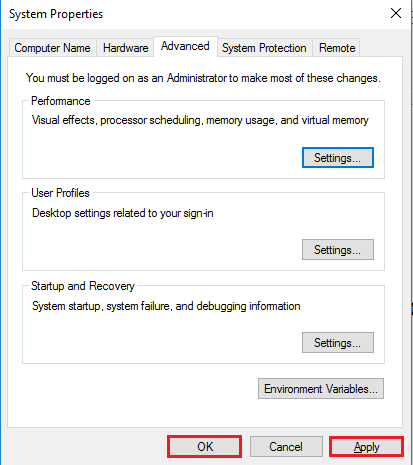
方法三:重装 Git 软件
如果以上方法都不能解决问题,最后的方案是重新安装你的电脑上的 Git 软件。
第一步:卸载 Git 软件
首先,使用控制面板卸载已安装的 Git 软件。
1. 按下 Windows 键,输入 “控制面板”,然后点击 “打开”。
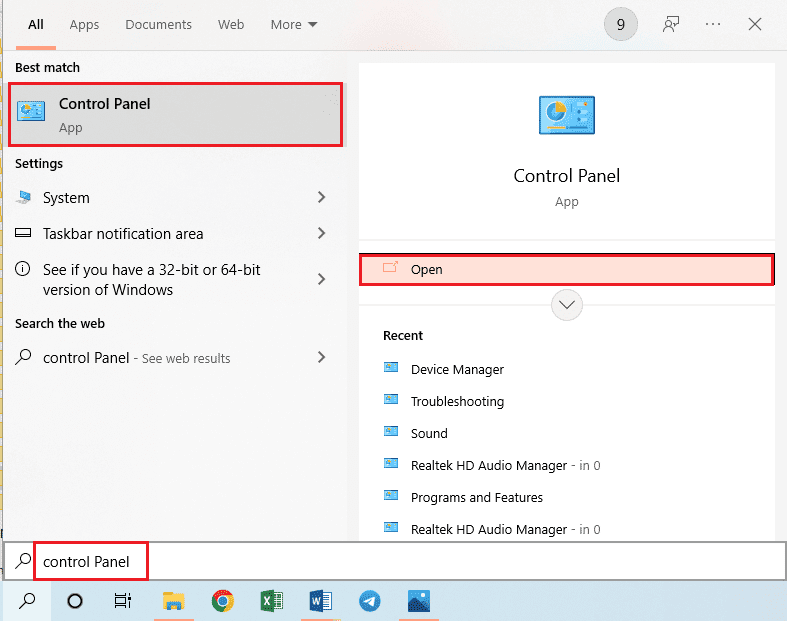
2. 将 “查看方式” 设置为 “类别”,然后在 “程序” 部分,点击 “卸载程序”。

3. 选择 “GIT” 应用程序,然后点击顶部栏的 “卸载” 按钮。
4. 按照屏幕上的提示卸载 GIT,然后重启你的电脑。
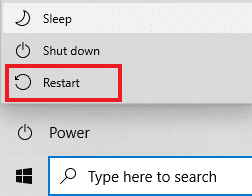
第二步:重新安装 GIT 软件
下一步是通过你的默认浏览器下载并安装最新版本的 Git 软件。
1. 按下 Windows 键,输入 “Google Chrome”,然后点击 “打开”。
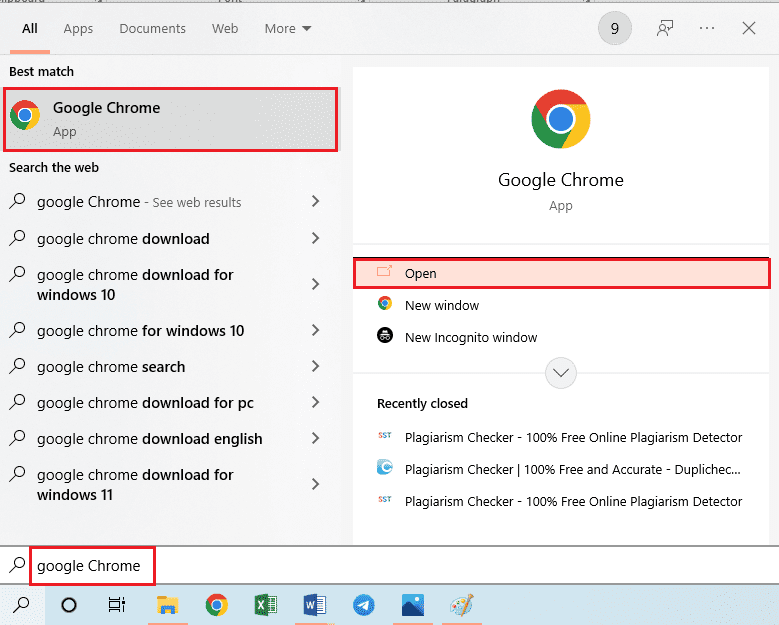
2. 打开 Git 官网的下载页面,在 “Downloads” 部分,点击 “Download for Windows” 按钮。
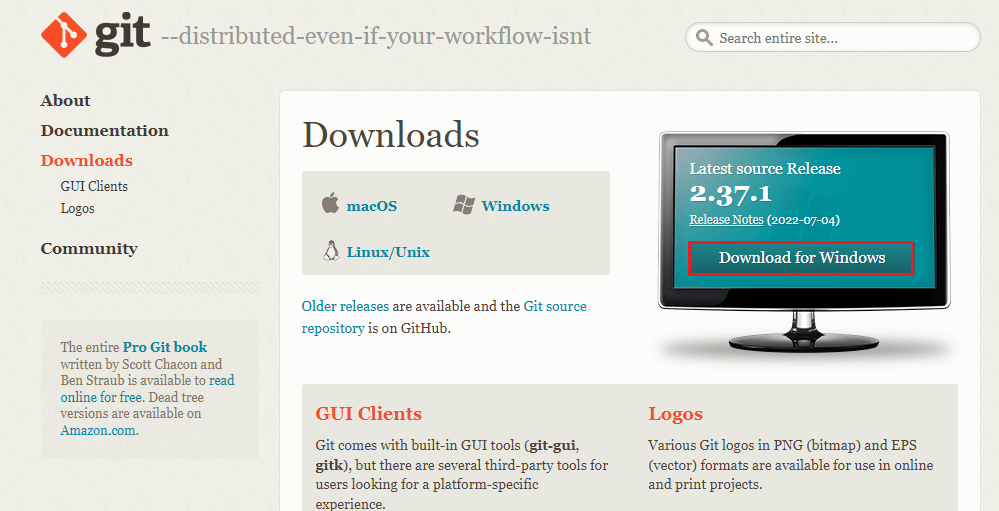
3. 双击下载的 Git 可执行文件开始安装。
4. 在安装向导中,使用默认选项,然后点击 “下一步”。
5. 在 “Adjusting your PATH environment” 窗口中,选择 “Git from the command line and also from 3rd-party software”,然后点击 “Next” 按钮。
注意:此选项会自动设置 Git 软件的变量路径。
6. 按照其他窗口的提示操作,最后点击 “Configuring experimental options” 窗口的 “Install” 按钮。
7. 完成安装后,重启你的电脑,现在你可以直接在命令提示符中运行 Git 命令了。
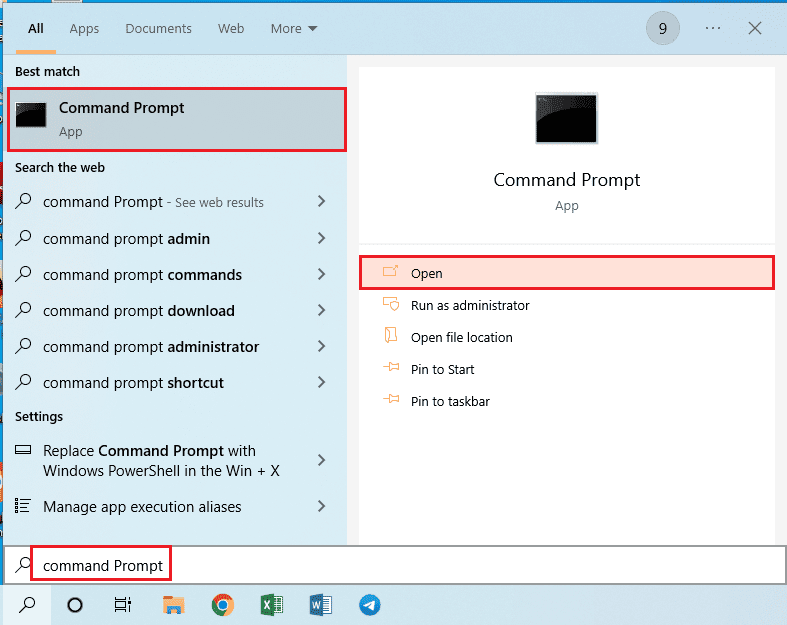
***
本文介绍了解决“git”不被识别错误的几种方法。 如果你对其他错误或问题有疑问,请在评论区留言。